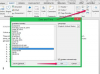Gioca sul sicuro e ripristina il tuo Droid nel modo in cui Motorola ti suggerisce di farlo.
Ci sono numerosi articoli su Internet che danno istruzioni su come ripristinare "hard" o "soft" il tuo Motorola Droid. La maggior parte di queste istruzioni sono contraddittorie; di conseguenza, non c'è modo di verificare che i passaggi che fai non danneggino ulteriormente il tuo Droid. Piuttosto che correre il rischio, Motorola suggerisce due modi per ripristinare il tuo Droid se hai problemi con esso: ripristino di emergenza e ripristino delle impostazioni di fabbrica.
Ripristino crash ripristino
Passo 1
Capovolgi il tuo Motorola Droid e posizionalo su una superficie stabile con un panno morbido sotto di esso per proteggere lo schermo
Video del giorno
Passo 2
Rimuovi la cover posteriore del tuo Motorola Droid per rivelare la batteria del telefono.
Passaggio 3
Rimuovere la batteria e lasciarla fuori dal telefono per un momento o due.
Passaggio 4
Sostituisci la batteria del Droid nel modo esatto in cui l'hai trovata, assicurandoti che i contatti siano collegati correttamente.
Passaggio 5
Sostituisci la cover posteriore del tuo Droid e riaccendi il telefono.
Ripristino impostazioni di fabbrica
Passo 1
Esegui il backup dei dati del tuo Droid su una fonte esterna, come un computer, se il tuo telefono è operativo.
Passo 2
Premi il tasto "Menu" del tuo Droid e tocca l'opzione "Impostazioni".
Passaggio 3
Tocca "Privacy", "Ripristino dati di fabbrica", quindi tocca l'opzione "Ripristina telefono" per ripristinare le impostazioni di fabbrica predefinite del tuo Droid.
Passaggio 4
Consenti al Droid di ripristinarsi e quindi ricaricare tutti i dati di backup, a meno che non sospetti che un'applicazione scaricata stia causando problemi con il tuo Droid.